주운 아이패드 공장초기화, 문제 없을까? 공장초기화 전에 꼭 알아야 할 것들
by 오준희 업데이트 시간 2025-05-21 / 업데이트 대상 Unlock iPhone
길에서 아이패드를 주웠다면 당황하기 마련입니다. 누군가의 물건을 그냥 초기화해도 되는 걸까요? 사실 많은 사람들이 '주운 아이패드 초기화'나 '아이패드 주운거 초기화'를 검색하며 궁금해합니다. 이 글에서는 윤리적 쟁점은 잠시 내려놓고, 실제로 어떻게 '주운 아이패드 공장초기화'가 가능한지, 그리고 어떤 방법이 있는지를 구체적으로 안내합니다. 특히 '아이패드 비밀번호 분실' 상황에서의 대응 방법까지 다룹니다.
1부. 비밀번호 없이 아이패드 공장초기화 방법
주운 아이패드를 초기화하려는데 비밀번호를 모른다면? 대표적인 해결책은 두 가지입니다.
방법1. 전문 도구 ReiBoot for iOS 사용하기
아이패드가 완전히 먹통이 되었거나, 일반적인 초기화 방법(iTunes, 설정 메뉴 등)으로는 반응하지 않을 때, Tenorshare ReiBoot는 매우 유용한 해결책이 됩니다.
이 프로그램은 비밀번호를 몰라도 복구 모드 또는 DFU 모드로 자동 진입시켜주며, 몇 번의 클릭만으로 아이패드를 공장 초기화 상태로 복원할 수 있도록 도와줍니다.
![]() Tenorshare ReiBoot(레이부트) 주요 기능 :
Tenorshare ReiBoot(레이부트) 주요 기능 :
- 아이패드의 블랙 스크린, 무한 로딩, 터치 불응 등 다양한 시스템 오류를 간단히 해결합니다.
- 복잡한 설정 없이 한 번의 클릭으로 아이패드를 복구 모드로 전환하거나 해제할 수 있습니다.
- 중요한 데이터를 안전하게 보호하면서도, 자주 발생하는 시스템 오류를 빠르게 해결합니다.
- 아이패드 프로, 아이패드 에어, 아이패드 미니 등 모든 시리즈를 완벽하게 지원합니다.
- 탈옥 없이도 iOS를 최신 버전으로 업그레이드하거나 이전 버전으로 다운그레이드할 수 있습니다.
- 먼저 PC에 레이부트를 다운로드해 설치하고, 프로그램을 실행합니다. 이후 USB 케이블로 아이폰을 PC에 연결한 후 메인 화면에 있는 ‘아이폰 리셋’ 탭을 선택합니다. 작업을 원활하게 수행하려면 Apple 오리지널 라이트닝 USB 케이블을 사용하시는 것이 좋습니다.
- 레이부트에서 아이폰이 인식되면 코너에서 ‘디바이스 리셋’ 옵션을 클릭합니다. 이후 두 가지 재설정 옵션이 표시되는데, 공장초기화가 필요하신 경우 공장초기화 옵션을 클릭하시면 됩니다.
- 펌웨어 패키지를 다운받습니다. 아래에 보이는 창의 ‘다운로드’를 클릭하시면 됩니다
- 펌웨어 다운로드가 완료되면, ‘리셋하기’를 클릭해 공장초기화를 시작합니다. (펌웨어 패키지가 약 5GB정도 되기 때문에, 전체 초기화 작업에는 몇 분 정도가 소요됩니다.)
- 작업이 완료되면 아이폰을 새롭게 설정해 사용할 수 있습니다.
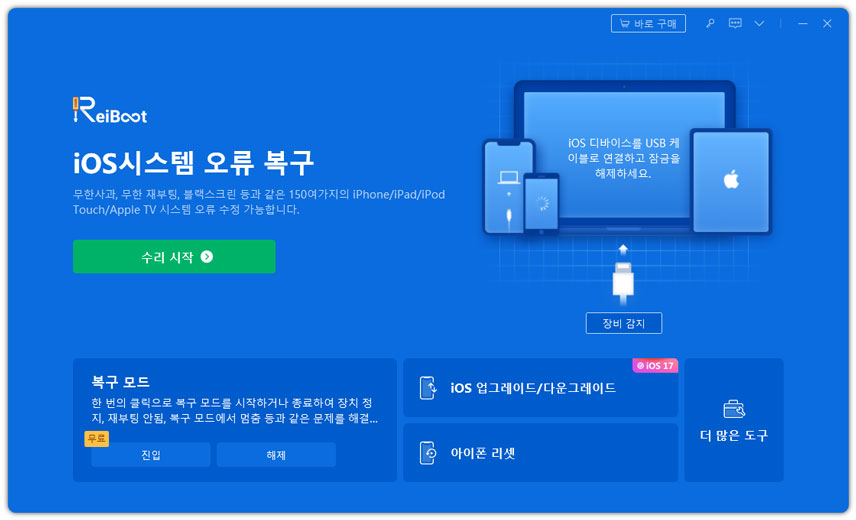
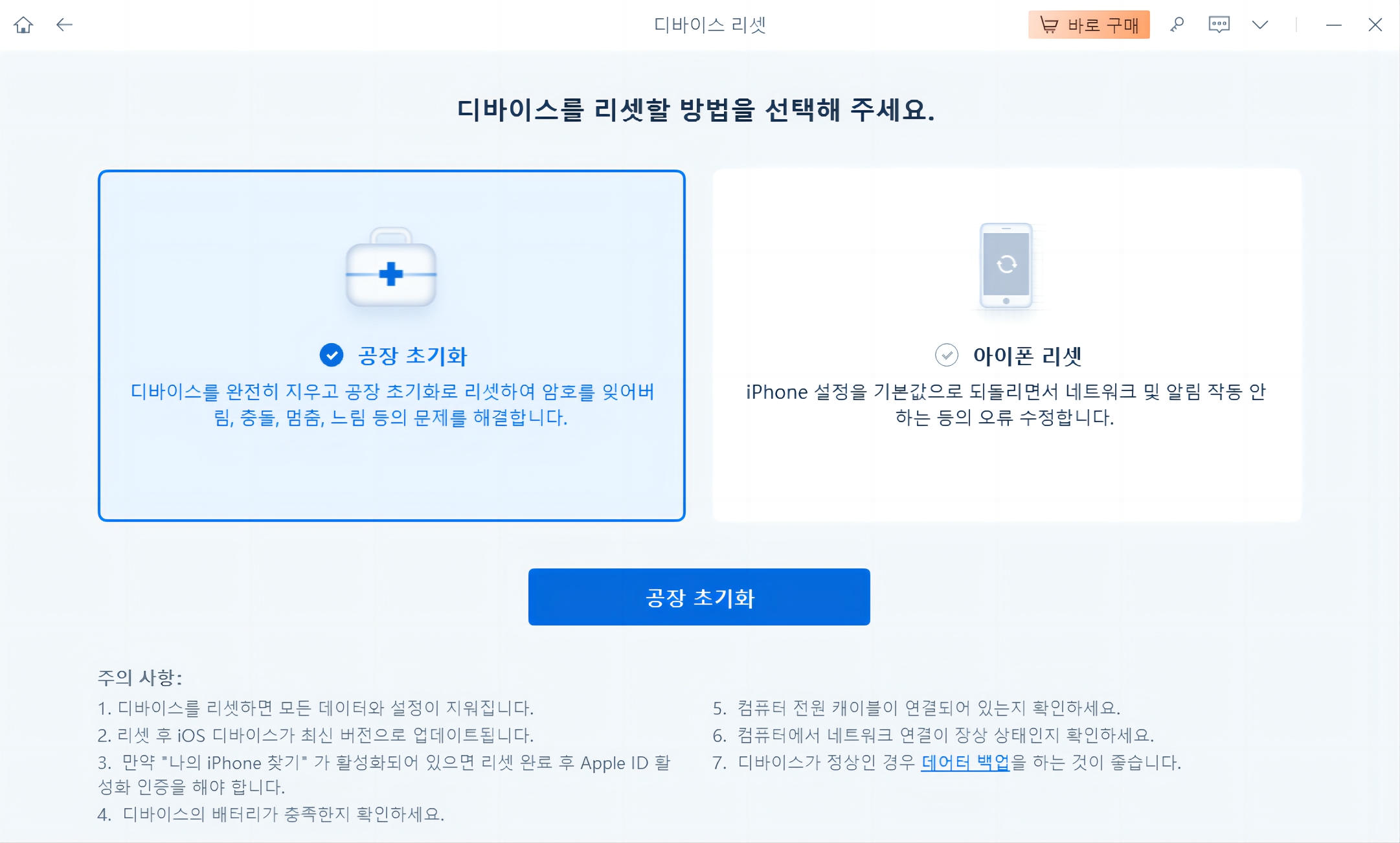
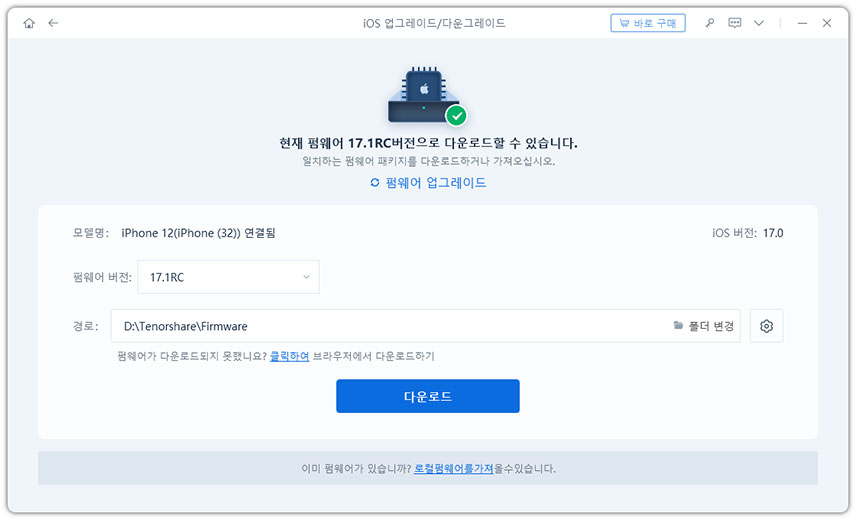
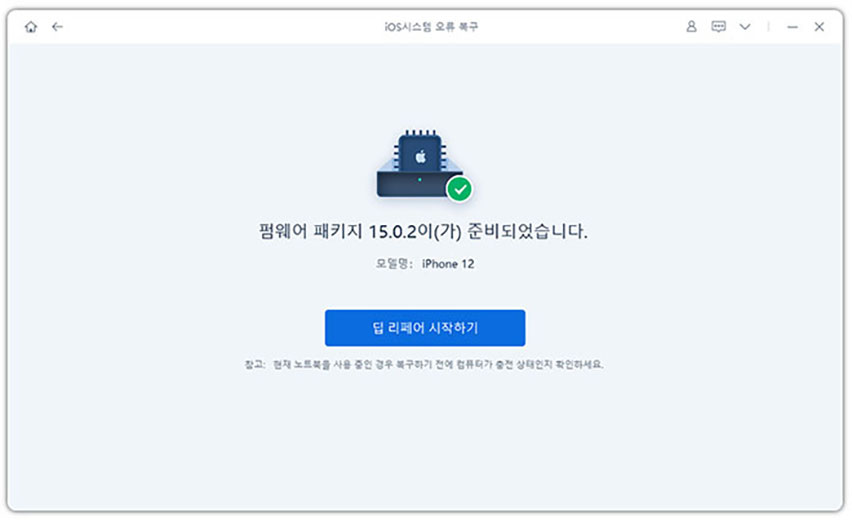
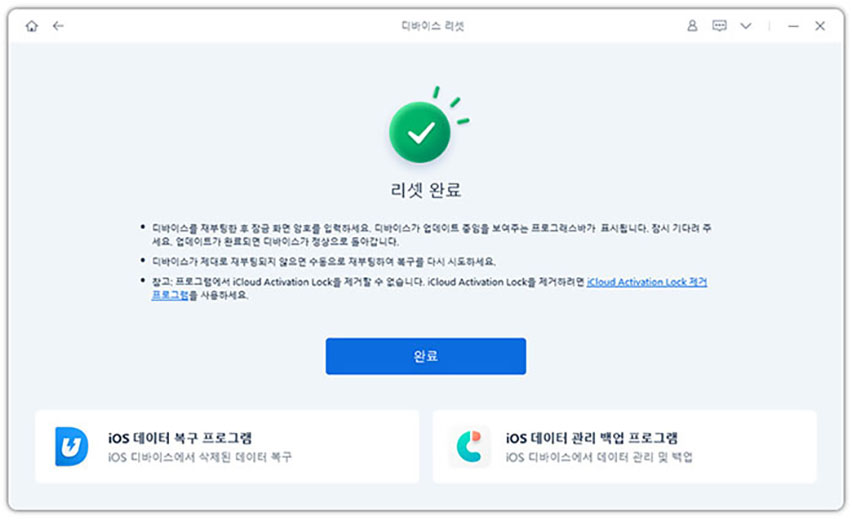
방법2. DFU 모드에서 아이패드 공장초기화 아이튠즈
![]() 주의:
주의:
이 방법은 기기를 완전히 초기화하지만, iCloud에 Apple ID가 등록되어 있다면 '활성화 잠금'이 남아 Apple ID 없이 초기화 후에도 사용할 수 없습니다.
✅ 1단계: 최신 아이튠즈 설치
- 윈도우: 아이튠즈 다운로드
- 맥(macOS Catalina 이상): Finder에서 초기화 진행
✅ 2단계: 아이패드를 컴퓨터에 연결
- Lightning 또는 USB-C 케이블을 사용해 아이패드를 컴퓨터에 연결합니다.
- 아이튠즈 또는 Finder를 실행하세요.
✅ 3단계: 아이패드를 DFU 모드로 진입시키기
모델에 따라 DFU 모드 진입 방식이 다릅니다:
Face ID 모델 (홈 버튼 없음)
- 볼륨 업 버튼 한 번 누르기
- 볼륨 다운 버튼 한 번 누르기
- 전원 버튼 길게 누르기 (화면 꺼질 때까지)
- 검은 화면이 되면, 전원 버튼 + 볼륨 다운 버튼을 동시에 5초 정도 누르기
- 전원 버튼에서 손을 떼고, 볼륨 다운 버튼만 계속 누르기 (10초 이상)
- 화면이 계속 꺼져 있고, 컴퓨터에서 '복구 모드가 감지됨' 알림이 뜨면 DFU 모드 진입 성공
홈 버튼 있는 모델
- 아이패드를 끈 상태에서 전원 + 홈 버튼을 동시에 10초간 누르기
- 전원 버튼만 손을 떼고, 홈 버튼만 계속 누르기 (10초 이상)
- 화면이 꺼져 있고, 컴퓨터에서 인식되면 DFU 모드 성공
✅ 4단계: 아이튠즈 또는 Finder에서 '복원' 클릭
- 'iPad에 문제가 있습니다'라는 메시지가 나오면 '복원'을 선택하세요.
- iTunes가 자동으로 iPadOS를 다운로드하고, 공장 초기화를 시작합니다.
- 약 10~20분 정도 소요될 수 있습니다.
✅ 5단계: 초기화 후 활성화 잠금 확인
- 초기화가 완료되면 아이패드가 재부팅됩니다.
- iCloud에 Apple ID가 등록되어 있었다면, → '이 iPad는 이전 사용자의 Apple ID로 잠겨 있습니다' 메시지가 표시됩니다. → 이 경우 계정 정보 없이는 사용 불가입니다.
![]() 팁:
팁:
만약 Apple ID 없이도 초기화를 완료해야 하는 상황이라면, Tenorshare 4uKey(테너쉐어 포유키) 같은 활성화 잠금 우회 도구 사용이 필요할 수 있습니다. 다만, 이 방법은 법적 책임이 따를 수 있으니 신중하게 판단해야 합니다.
2부. 아이패드 공장초기화 계정 삭제
아이패드를 초기화했는데 '이 iPad는 소유자의 Apple ID로 잠겨 있습니다'라는 문구가 뜨나요? 이것이 바로 활성화 잠금입니다. 주운 아이패드 공장초기화를 성공하더라도, 이 단계에서 막힐 수 있습니다.
이때 사용할 수 있는 도구가 바로 Tenorshare 4uKey(테너쉐어 포유키)입니다. 이 프로그램은 아이패드의 소유자 계정 없이도 '활성화 잠금'을 우회하여 초기화를 완성할 수 있도록 도와줍니다.
![]() 관련 자료:
관련 자료:
추가로 아이패드 활성화 해제 가이드를 참고하세요.
3부. 아이패드 공장초기화에 대한 FAQ
Q1. 주운 아이패드 공장초기화하면 추적이 안 되나요?
아닙니다. 아이패드가 iCloud에 로그인되어 있고 '나의 찾기' 기능이 활성화되어 있다면, 공장초기화를 하더라도 여전히 원소유자가 원격으로 추적하거나 잠글 수 있습니다. 애플의 보안 시스템상 도난·분실 기기의 무단 사용은 어렵습니다.
Q2. 아이패드 비밀번호 없이 공장초기화 가능한가요?
네, 가능합니다. 일반적인 설정 초기화는 불가능하지만, DFU 모드나 복구 모드와 같은 특수 복구 방법을 통해 비밀번호 없이도 아이패드를 초기화할 수 있습니다. 단, 초기화 이후에도 Apple ID가 연동되어 있으면 사용은 제한됩니다.
Q3. 초기화 후에도 Apple ID가 계속 묶여 있다면?
네, 공장초기화를 해도 Apple ID가 연결된 상태에서는 ‘활성화 잠금’이 해제되지 않습니다. 이는 도난 방지를 위한 보안 장치이며, 기존 계정 정보 없이 사용이 불가능합니다. 이 경우 소유자의 Apple ID와 비밀번호가 꼭 필요합니다.
결론
아이패드를 주웠다고 해서 초기화가 간단할 거라 생각하면 오산입니다. 비밀번호는 모르고, iCloud 계정은 잠겨 있고... 이 모든 상황은 예상보다 훨씬 더 복잡하고 민감하게 흘러갈 수 있습니다.
ReiBoot for iOS는 복구 모드 진입부터 공장초기화까지 빠르고 안전하게 도와주는 도구이고, 4uKey for iOS는 Apple ID가 묶여 있을 때 유일하게 실질적인 해답이 될 수 있는 선택입니다. 불확실한 인터넷 방법 대신, 신뢰할 수 있는 툴로 제대로, 깔끔하게 초기화하세요.









